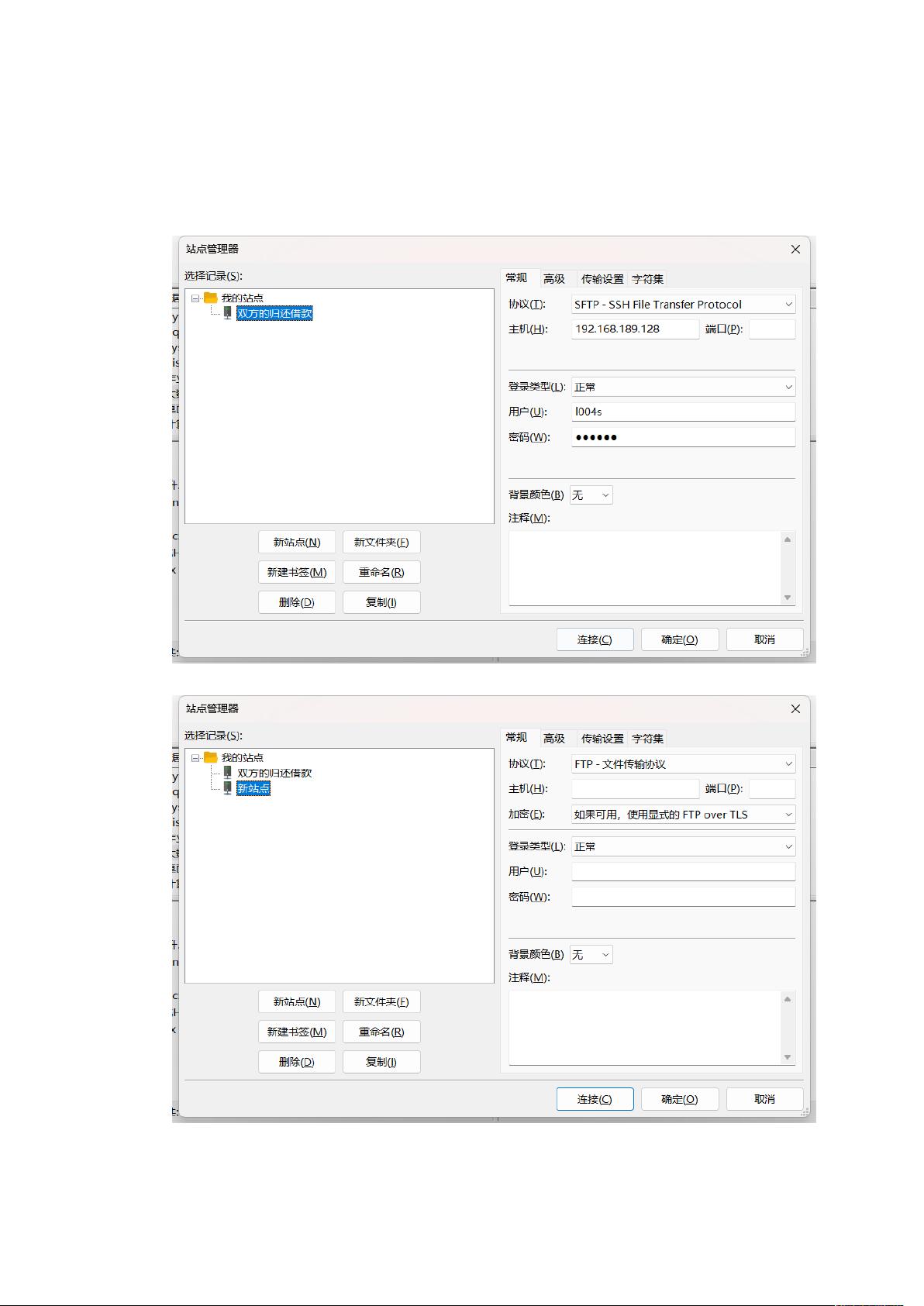Ubuntu上HBase伪分布式安装教程
需积分: 0 119 浏览量
更新于2024-08-04
收藏 888KB DOCX 举报
“Hbase详细安装步骤”
在本文中,我们将详细介绍如何在Ubuntu系统上安装HBase,采用的是伪分布式模式。HBase是一个基于Hadoop的分布式数据库,特别适合处理大规模数据。
首先,我们需要获取HBase的安装文件。在这个示例中,我们使用的版本是hbase-2.2.2-bin.tar.gz,它被上传到了/home/hadoop/Downloads目录。你可以通过FileZilla等FTP工具,将文件从本地计算机传输到Ubuntu虚拟机上。确保填写正确的主机IP地址、用户名和密码,然后将文件移动到指定目录。
接下来,解压缩文件。进入/usr/local目录,使用`tar -zxvf /home/hadoop/Downloads/hbase-2.2.2-bin.tar.gz`命令解压。解压后,为了方便管理,我们需要将目录重命名。使用`mv ./hbase-2.2.2 ./hbase`命令,但要注意,由于可能涉及到root权限,可能需要使用`sudo`并给予相应权限,例如:`sudo chmod -R 777 hbase-2.2.2`。
安装过程中,配置文件的修改是关键。首先,我们需要编辑`~/.bashrc`文件,添加HBase的环境变量。在这个文件中,设置JAVA_HOME、JRE_HOME、CLASSPATH和PATH,同时创建一个HBASE_CONF_DIR变量,指向HBase的配置目录。如果已存在Java和Hadoop的配置,只需将新添加的HBase路径和变量添加到原有内容之后。
完成编辑后,使用`source ~/.bashrc`命令使配置生效。接着,尝试运行`hbase version`命令检查HBase是否安装成功。如果出现错误提示,可能是HBASE_DISABLE_HADOOP_CLASSPATH变量未正确设置。因此,需要编辑`/usr/local/hbase/conf/hbase-env.sh`文件,取消该变量的注释。
在`hbase-env.sh`文件中,找到`export HBASE_DISABLE_HADOOP_CLASSPATH`这行,去掉前面的`#`号,使其变为非注释状态。这样,HBase就能识别到相应的环境变量,运行`hbase version`应该能正常显示HBase的版本信息,表明安装和配置已完成。
至此,HBase已经在Ubuntu系统上以伪分布式模式成功安装。接下来,你可以继续学习如何启动、停止HBase服务,以及如何使用HBase进行数据存储和查询,进一步了解HBase的特性,如列族、表、Region和Zookeeper的关联等。
点击了解资源详情
点击了解资源详情
点击了解资源详情
2020-10-11 上传
2024-11-07 上传
2018-08-16 上传
2024-11-11 上传
2016-08-12 上传
2020-10-24 上传
劉しょう
- 粉丝: 18
- 资源: 3
最新资源
- 正整数数组验证库:确保值符合正整数规则
- 系统移植工具集:镜像、工具链及其他必备软件包
- 掌握JavaScript加密技术:客户端加密核心要点
- AWS环境下Java应用的构建与优化指南
- Grav插件动态调整上传图像大小提高性能
- InversifyJS示例应用:演示OOP与依赖注入
- Laravel与Workerman构建PHP WebSocket即时通讯解决方案
- 前端开发利器:SPRjs快速粘合JavaScript文件脚本
- Windows平台RNNoise演示及编译方法说明
- GitHub Action实现站点自动化部署到网格环境
- Delphi实现磁盘容量检测与柱状图展示
- 亲测可用的简易微信抽奖小程序源码分享
- 如何利用JD抢单助手提升秒杀成功率
- 快速部署WordPress:使用Docker和generator-docker-wordpress
- 探索多功能计算器:日志记录与数据转换能力
- WearableSensing: 使用Java连接Zephyr Bioharness数据到服务器